# 第五章 組件建模
## 5.1組件庫
### 5.1.1組件編輯器
組件為可以保存在本地的.bfa文件,通過組件編輯器功能可以創建組件,組件編輯器是對組件幾何體進行編輯的唯一工具。
組件編輯器中模型集成、基本建模、編輯模塊功能與外部環境中功能類似,不再贅述。電力版專有的電力組件建模功能具有特殊性,此處做下說明。
<br>
**電力組件建模(電力版)**
該模塊為電力版專有。在組件編輯環境下用GIM基本圖元創建電力組件,基本圖元的布置和通用編輯在組件編輯環境中,可通過組件編輯器進入組件編輯環境,相關按鈕如圖 5.1-1所示:
:-: 
:-: 圖 5.1-1
在組件編輯環境中,可以運用基本圖元布置工具布置圖元,布置圖元后形成的組件為電氣設備。
* **基本圖元**
此版本包括了變電站和換流站所需的25種基本圖元和18種型鋼,在BIMBase建模軟件中以構件的形式存在,如圖 5.1-2所示,詳情參見《輸變電工程三維設計模型交互規范》。
:-: 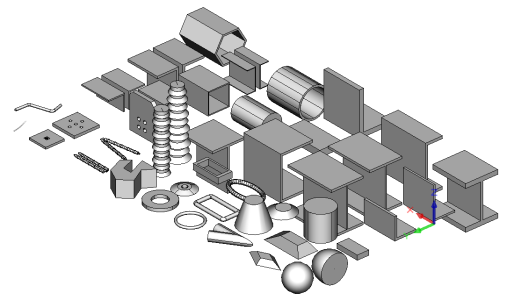
:-: 圖 5.1-2
此外,為了方便建模人員的使用,還增加了:
* **接線點**
此圖元為方便建模人員連接導線、電纜等的定位點,如圖5.1-3所示:
:-: 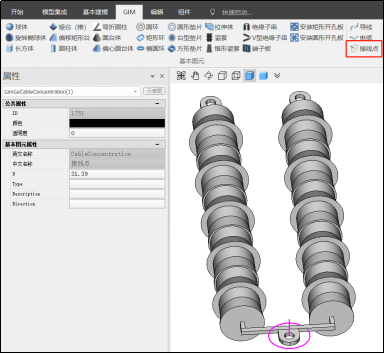
:-: 圖 5.1-3
* **布爾節點**
此圖元是承接導入GIM文件時最終顯示的布爾節點,其內部由多個基本圖元、布爾節點經過布爾運算形成,如圖5.1-4所示:
:-: 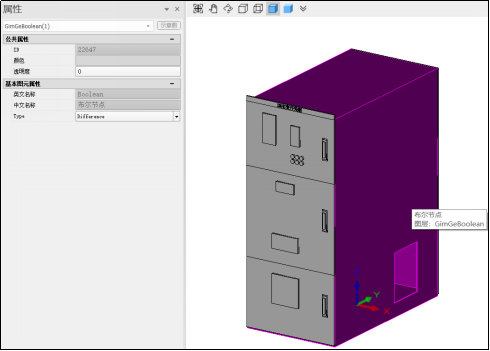
:-: 圖 5.1-4
* **STL**
此類型構件是承接導入GIM文件時,無法用基本圖元解析的.stl幾何掛接文件,以三角面片的形式顯示其幾何,如圖 5.1-5所示:
:-: 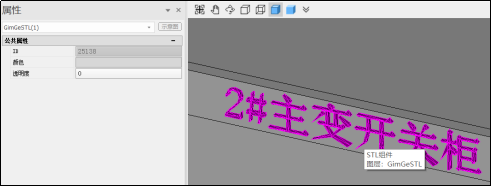
:-: 圖 5.1-5
25種基本圖元、18種型鋼和接線點圖元都可以通過布置工具進行布置,而布爾節點和stl類型構件,只是作為外部導入時的承接構件類型,無法通過工具進行自定義創建。
對于所有這些基本圖元,都可以通過屬性欄對其參數值進行修改,和編輯工具對其進行移動、復制、旋轉、鏡像、刪除、陣列操作,在下面將進行一一詳述。
* **布置工具**
基本圖元的布置工具多為兩點布置工具,用以定位圖元位置和參數初始化。
* **屬性欄**
布置基本圖元之后,通過左鍵點擊圖元,在屬性欄中查看其參數列表和數值,對圖元的參數進行編輯,如圖 5.1-6所示:
:-: 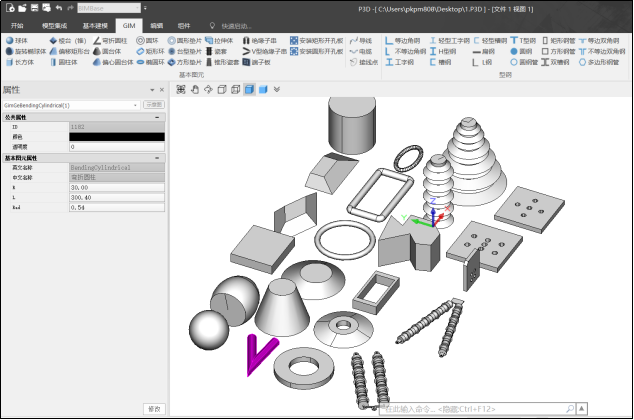
:-: 圖 5.1-6
* **公共屬性**
對于所有基本圖元而言,都有共同的ID、顏色和透明度,在公共屬性中顯示。其中,ID為創建圖元時軟件自行分配,不可更改,而顏色和透明度均可以在屬性表中進行自定義設置,其中透明度取值范圍在0-100區間,0代表完全不透明,100代表完全透明,如圖 5.1-7所示:
:-: 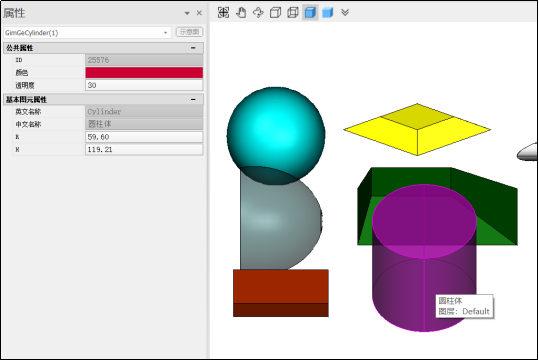
:-: 圖5.1-7
* **基本圖元屬性**
每個基本圖元都有自身的驅動參數,用于驅動自身幾何形態,在基本圖元屬性中顯示,詳情參見《輸變電工程三維設計模型交互規范》附錄B。其中,首行的兩條屬性分別為其英文名稱和中文名稱,只讀,其余屬性遵從規范,每個圖元各有不同,均可以在屬性表中進行自定義設置,以驅動幾何,如圖 5.1-8所示。但所設參數需要遵從規范中的取值范圍,若不符合取值范圍則更改無效。
:-: 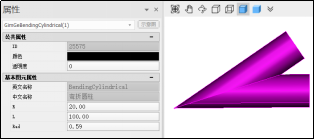
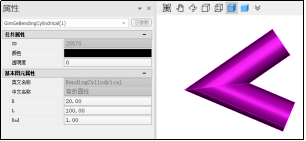
:-: 圖 5.1-8
* **編輯**
編輯欄中的移動、復制、旋轉、鏡像、刪除、陣列工具,在電力套件中都可以對基本圖元進行操作,使用詳見第六章。
組件模塊介紹
不同于外部環境,組件編輯器增加了組件模塊,接受和取消功能詳解如下:
接受:接受在組件編輯器內的所有編輯操作,關閉組件編輯器,返回工程環境,更新被編輯組件的類型及實例。
取消:關閉當前組件編輯環境,放棄在組件編輯器內的所有修改操作,返回工程環境,不對原組件做任何變化。
* **過程**
點擊<組件編輯器>,彈出組件命名對話框,如圖5.1-9所示,對組件進行命名后點擊確定可進入組件編輯器環境。
:-: 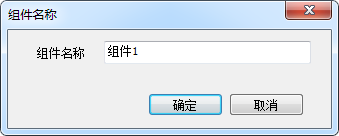
:-: 圖5.1-9
用戶可在此環境根據需要創建組件,創建完成后點擊<組件>中的接受按鈕,組件即可創建完成。
* **結果**
創建成功的組件會在組件管理器中顯示,并可通過工程組件庫進行布置,詳見下節。
**屬性管理**
在組件編輯器中的編輯模塊功能選項板下使用屬性管理命令,可對組件的類型進行新建、刪除等常規的設置,還可對組件的類型屬性、實例屬性進行設置。下文將對屬性管理功能進行詳細介紹。如圖 5.1-10所示:
:-: 
:-: 圖 5.1-10
**1、操作流程:**
1)點擊屬性管理命令,出現類型屬性設置的彈框。可對組件類型及屬性進行相關設置。如圖 5.1-11所示:
:-: 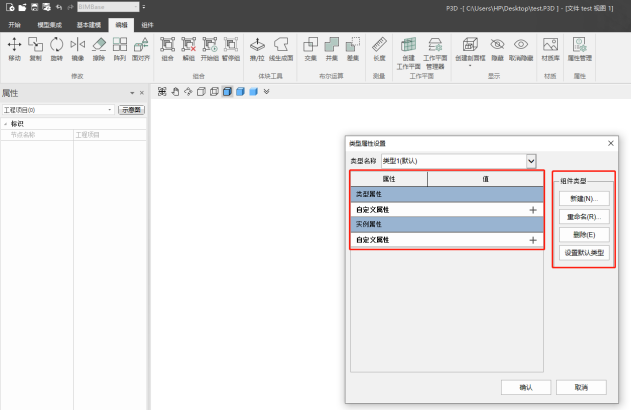
:-: 圖 5.1-11
2)組件類型中的功能設置。
**新建:** 點擊新建按鈕,出現名稱設置彈框,輸入名稱后確認,新建類型名稱可在頂部的類型名稱下拉菜單中查看。如圖 5.1-12所示:
:-: 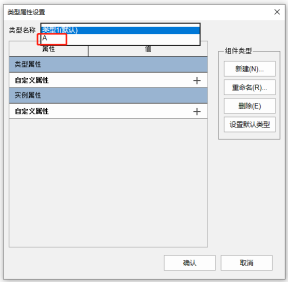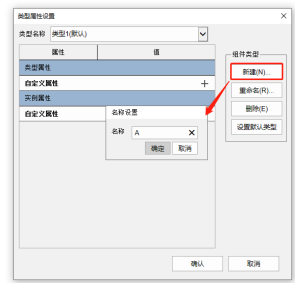
:-: 圖 5.1-12
**重命名:** 點擊重命名按鈕,再次出現名稱設置彈框,輸入新名稱后確認。如圖 5.1-13所示:
:-: 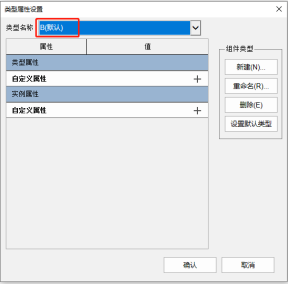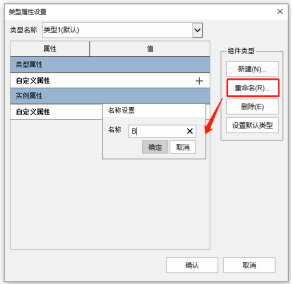
:-: 圖 5.1-13
**刪除:** 在頂部的類型名稱下拉菜單中選中需要刪除的名稱,點擊刪除即可。注:系統默認的類型名稱不可刪除。如圖 5.1-14所示:
:-: 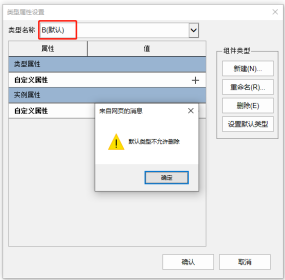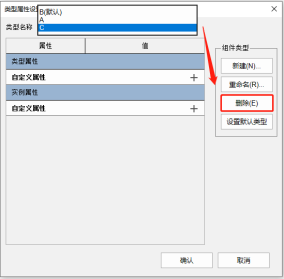
:-: 圖 5.1-14
**設置默認類型:** 在頂部的類型名稱下拉菜單中選中需要設置成默認的名稱,點擊設置默認類型即可。如圖 5.1-15所示:
:-: 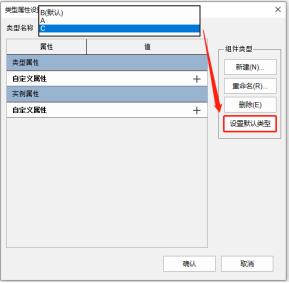
:-: 圖 5.1-15
3)類型屬性。點擊自定義欄右側的“+”,出現屬性添加的彈窗,添加完類型屬性后,點擊確定按鈕即可完成。如圖 5.1-16所示:
:-: 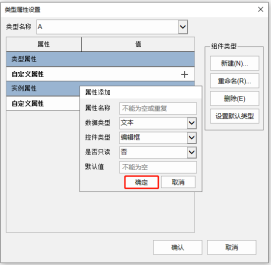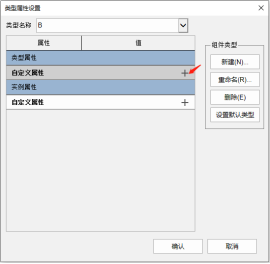
:-: 圖 5.1-16
4)實例屬性。點擊自定義欄右側的“+”,出現屬性添加的彈窗,添加完實例屬性后,點擊確定按鈕即可完成。如圖 5.1-17所示:
:-: 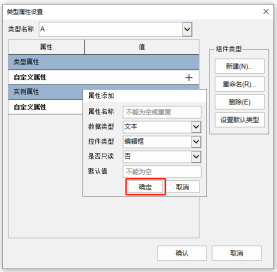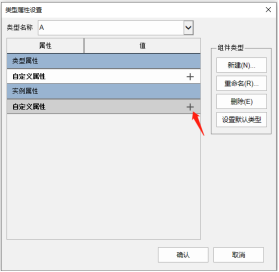
:-: 圖 5.1-17
5)完成所有設置后,點擊確認,完成設置并退出當前屬性編輯界面。在組件選項板下,點擊“接受”,則保存編輯后的組件,并退出組件編輯器環境;點擊“取消”則不保存編輯后的組件,并退出組件編輯器環境。如圖 5.1-18所示:
:-: 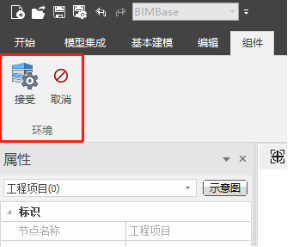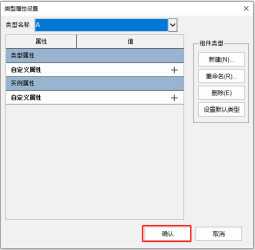
:-: 圖 5.1-18
2、在工程環境中點擊對應的組件,屬性面板中可以顯示組件類別、類型屬性、實例屬性;
組件類別,類型屬性,實例屬性的關系用下圖簡單說明。
**組件類別:** 組件1、組件2(如圖 5.1-19所示)
:-: 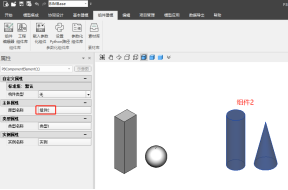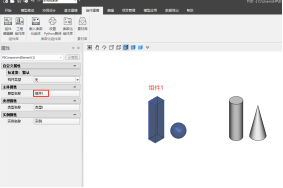
:-: 圖 5.1-19
**組件類型:** A、B(如圖 5.1-20所示)
:-: 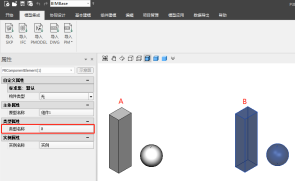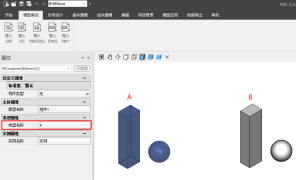
:-: 圖 5.1-20
(1)當組件類型不同時,各個實例之間的類型屬性、實例屬性的屬性值不存在聯動關系。
如下圖;組件為A類型時,有三個實例,分別為A1、A2、A3;組件為B類型時,有三個實例,分別為B1、B2、B3;A類型對應的實例(A1、A2、A3)與B類型對應的實例(B1、B2、B3)的類型屬性及實例屬性的字段保持一致,但屬性值不存在聯動關系。如圖 5.1-21所示:
:-: 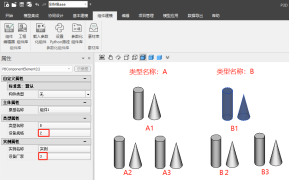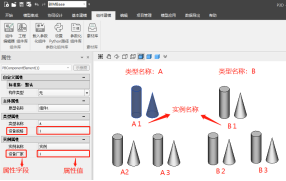
:-: 圖 5.1-21
(2)當組件類型相同時,類型屬性、實例屬性對實例屬性的控制關系:
* 創建三個組件類型相同的實例,當修改實例A1的類型屬性值時,實例A2、A3的類型屬性值也會隨之修改。如圖 5.1-22所示:
:-: 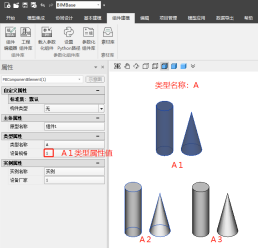
:-: 圖 5.1-22
* 創建三個組件類型相同的實例,當修改實例A1的實例屬性值時,實例A2、A3的實例屬性值則不會被修改。如圖 5.1-23所示:
:-: 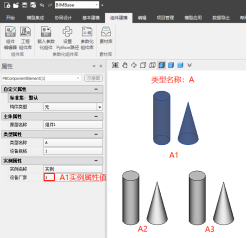
:-: 圖 5.1-23
- 封面
- 版權與商標說明
- 免責聲明
- 更新功能介紹
- 功能更新2022-R1.0
- 功能更新2022-R1.2
- 功能更新2022-R2.0
- BIMBase建模軟件簡介
- BIMBase建模軟件的建模過程
- BIMBase建模軟件的建模能力
- BIMBase通用建模軟件的渲染特點
- BIMBase建模軟件的專業設計
- BIMBase建模軟件的前景
- 安裝和授權
- BIMBase建模軟件2022版本安裝包
- 常規安裝流程及說明
- 不能聯網機器的離線激活操作流程
- 網絡授權服務器端安裝操作流程
- 授權模塊說明
- 第一章 界面布局及功能特點
- 1.1 界面布局
- 1.2 功能特點
- 1.2.1 快速訪問工具欄
- 1.2.2 視圖瀏覽器
- 1.2.3 屬性欄
- 1.2.4 繪圖區
- 顯示控制
- 視圖盒
- 命令欄
- 狀態欄
- 1.2.5 捕捉和動態UCS
- 1.2.6 視窗控制
- 1.2.7 環境光照強度
- 1.3 右鍵菜單
- 第二章 模型集成
- 2.1 導入模型
- 2.1.1 導入SKP
- 2.1.2 導入IFC
- 2.1.3 導入PMODEL
- 2.1.4 導入DWG
- 2.1.5 導入PM
- 2.1.6 導入GIM(電力版)
- 2.2鏈接參照
- 2.2.1鏈接P3D
- 2.2.2鏈接管理
- 2.2.3參照PMODEL
- 2.2.4底圖參照
- 第三章 協同設計
- 第四章 圖元建模
- 4.1 圖形
- 4.1.1 點
- 4.1.2 多段線
- 4.1.3 矩形線
- 4.1.4 多邊形線
- 4.1.5 圓弧
- 4.1.6 圓形線
- 4.1.7 拾取線
- 4.2 平面
- 4.2.1 矩形
- 4.2.2 多邊形
- 4.2.3 圓形
- 4.2.4 橢圓
- 4.2.5 線生成面
- 4.3 實體
- 4.3.1 球
- 4.3.2 立方體
- 4.3.3 圓錐
- 4.3.4 圓柱
- 4.3.5 推拉
- 4.4 造型
- 4.4.1 放樣體
- 4.4.2旋轉體
- 4.4.3拉伸體
- 4.5 布爾運算
- 4.5.1 交集
- 4.5.2 并集
- 4.5.3 差集
- 第五章 組件建模
- 5.1 組件庫
- 5.1.1 組件編輯器
- 5.1.2 工程組件庫
- 5.2 參數化組件庫
- 5.2.1 載入參數化組件
- 5.2.2 參數化組件庫
- 5.2.3 設置Python路徑
- 5.3 素材庫
- 第六章 編輯
- 6.1 工作平面
- 6.1.1 創建工作平面
- 6.1.2 工作平面管理器
- 6.2 測量
- 6.2.1 長度
- 6.2.2角度
- 6.3 修改
- 6.3.1 移動
- 6.3.2 復制
- 6.3.3 旋轉
- 6.3.4 鏡像
- 6.3.5 刪除
- 6.3.6 陣列
- 6.3.7 面對齊
- 6.3.8 縮放
- 6.4 組合
- 6.4.1 組合
- 6.4.2 解組
- 6.4.3 暫停組
- 6.4.4 開始組
- 6.5 顯示
- 6.5.1 剖面框
- 6.5.2 隱藏
- 6.5.3 取消隱藏
- 第七章 項目管理
- 7.1 屬性掛載
- 7.1.1 類型屬性管理器
- 7.1.2 構件掛載屬性
- 7.2 GIM工程管理(電力版)
- 7.2.1 工程列表
- 7.2.2 項目層級
- 7.2.3 工程層級屬性查看
- 7.2.4工程層級屬性再編輯
- 第八章 模型應用
- 8.1篩選
- 8.1.1增強過濾器
- 8.2 碰撞檢查
- 8.2.1 碰撞檢查
- 8.2.2 流程
- 8.2.3 界面
- 8.2.4 檢測規則
- 8.3 剖切視圖
- 8.3.1 剖切成圖
- 8.3.2 剖切視圖管理器
- 8.4尺寸標注
- 8.5文字標注
- 8.5.1 按屬性標注
- 8.5.2 自定義標注
- 8.6GIM校驗(GIM)
- 8.6.1 GIM校驗
- 8.6.2 校驗結果
- 8.6.3 二維報告導出
- 8.7 資源
- 8.7.1 材質庫
- 第九章 數據導出
- 9.1 導出
- 9.1.1 導出IFC
- 9.1.2 導出FBX
- 9.1.3 導出PMODEL
- 9.1.4 導出DWG
- 9.1.5 導出GIM設備(電力版)
- 9.1.6 導出GIM工程(電力版)
- 第十章 場地建模
- 10.1初始地形數據
- 10.1.1導入地形DWG
- 10.1.2導入TXT
- 10.1.3地形點賦值
- 10.1.4轉換等高線
- 10.2生成三維地形
- 10.2.1生成TIN地形
- 10.3場地平整
- 10.3.1場地平整
- 10.4 道路
- 10.4.1 創建道路
- 10.5 大門
- 10.5.1 大門
- 10.6圍墻
- 10.6.1圍墻
